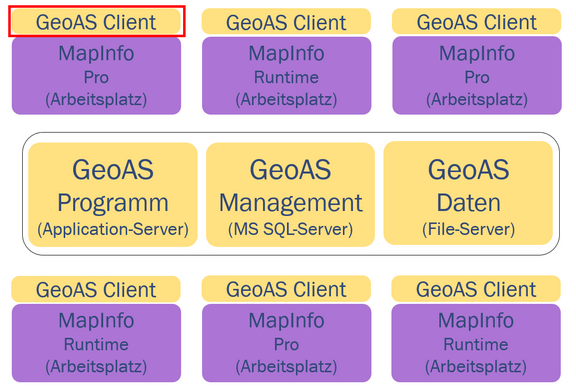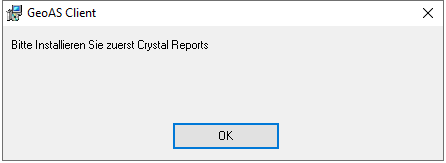Schritt 5
Installation des GeoAS Client auf jeden Arbeitsplatz
Sofern MapInfo Pro bereits auf dem Arbeitsplatz installiert ist, muss dort nun noch ergänzend das GeoAS Client-Setup ausgeführt werden.
(Auf den GeoAS Arbeitsplätzen wird lediglich das GeoAS Client-Setup installiert und nicht die komplette Installation von GeoAS!)
Das GeoAS Client-Setup stellt die Programmverbindung vom GeoAS Arbeitsplatz zum GeoAS Server her.
In diesem Zusammenhang wird eine Verknüpfung auf dem Desktop und im Startmenü von Windows zum Programmstart von GeoAS angelegt.
Ergänzend werden u.a. installiert:
•Schrift- und Symbolfonts (*.ttf) sowie Linienfonts (*.pen) für GeoAS Fachmodule (z.B. ALKIS, Bebauungsplan, ...)
•Angepasste Projektionsdatei (MapInfow.prj)
Illustration der Komponente "GeoAS Project Client (Arbeitsplatz)" im Rahmen der Architektur einer gesamten GeoAS Installation
Die Installation des GeoAS Client-Setup erfolgt über die Datei GeoAS.Client.msi.
Die Datei finden Sie direkt Unterverzeichnis ClientSetup der GeoAS Installation auf dem Server.
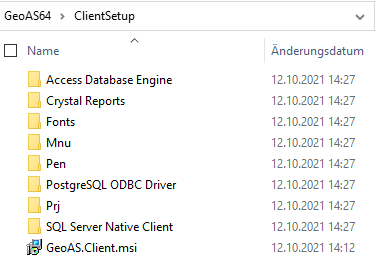
Hinweise zur Art der Netzwerkverbindung
|
•Bei einer Netzwerkinstallation kann das Client-Setup über zwei Alternativen gestartet und ausgeführt werden: oentweder über den sogenannten UNC-Pfad (Uniform/Universal Naming Convention) (z.B. SRVGeoHausen) ooder über das gemappte Laufwerk (z.B. G) •Der Aufruf des Client-Setups sollte über alle Arbeitsplätze hinweg einheitlich erfolgen, also entweder über den UNC-Pfad oder über den gemappen Laufwerksbuchstaben. •Idealerweise sollte der Aufruf des Client-Setups über die Art der Netzwerkverbindung erfolgen, die im GeoAS Management unter Programmpfad (in der Registerkarte Pfade) hinterlegt ist. |
Das Setup installiert GeoAS Client automatisch. Folgen Sie nur den Installationsanweisungen.
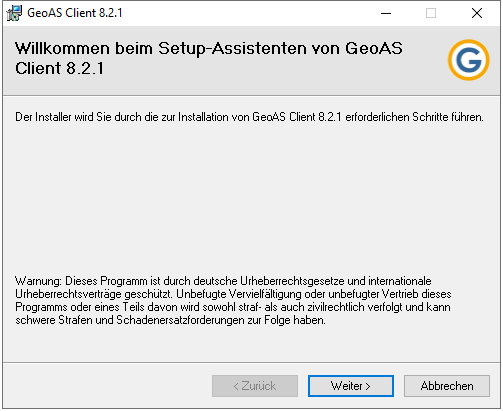
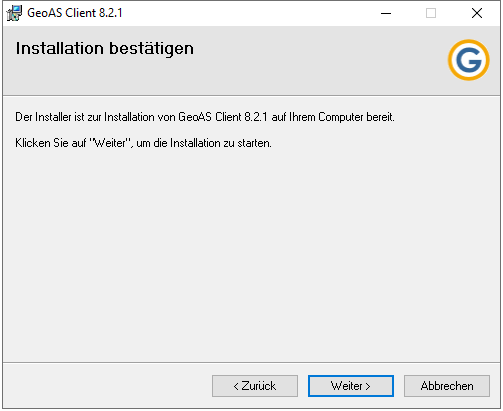
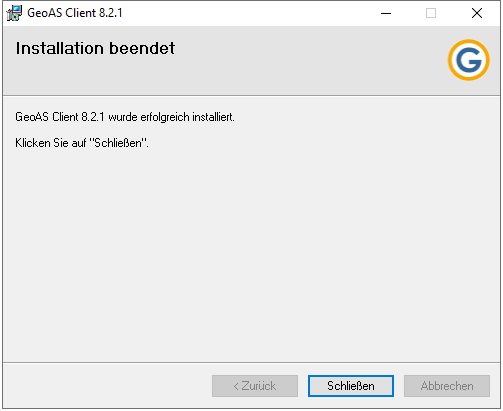
|
•Gegebenenfalls ist die ergänzende Installation von Crystal Reports-Komponenten notwendig. •Gegebenenfalls ist die ergänzende Installation von MS SQL Native Server Client-Komponenten notwendig.
•Sofern Sie bei der Installation des GeoAS Client-Setups nachfolgenden Hinweis erhalten, führen Sie bitte zuvor die Installation von Crystal Reports-Komponenten aus. |